История
Электронные вычислительные машины, занимавшие огромные площади и потребляющие сотни тысяч ватт энергии, появились во второй половине сороковых годов 20 века. Вначале использовались ring-counter’ы (круговой сдвиговый регистр), реализованные на электронных лампах — двойных триодов. Это был неэкономичный, громоздкий и медленный тип ОЗУ.

1 мегабайт ОЗУ
После 50-х годов была выпущена ОЗУ на магнитных сердечниках, просуществовавшая до середины 70-х. Такая память хранит данные, которые записаны как направление намагниченности маленьких кольцевидных ферритовых сердцечников. Ферритовые кольца расставлялись в прямоугольную матрицу и через каждое кольцо проходило четыре провода для считывания и записи информации. Направление намагниченности одного ферритового кольца позволяет хранить один бит информации. Через кольцо проходит четыре провода: два провода возбуждения X и Y, а также провод запрета S под углом 45° и провод считывания под углом 90°. На провода возбуждения подается импульс тока таким образом, что сумма токов через отверстие сердечника приводит к тому, что намагниченность кольца принимает определенное направление независимо от того, какое оно было до этого. Значение бита можно определить, измерив ток на проводе считывания: если намагниченность сердечника изменилась, то в проводе считывания возникает индукционный ток. Силу тока в проводах возбуждения и материал сердечника подбирают так, чтобы тока через один провод не хватило бы для изменения намагниченности сердечника. Это необходимо, так как на один провод возбуждения нанизано несколько десятков сердечников, а менять направление намагниченности нужно только в одном из них. По разным причинам, такой вид памяти использовался на космических кораблях (например, Шаттл), до начала 90-х годов, а также используется по сей день на старых АЭС. Основная причина — магнитные сердечники не боятся радиации и электромагнитного излучения.
Использование полупроводниковой оперативной памяти началось в 1965 году, когда IBM представила монолитную (однокристальную) 16-разрядную микросхему SP95 SRAM для своего компьютера System / 360 Model 95, а Toshiba использовала дискретные ячейки памяти DRAM для своего 180-разрядного электронного калькулятора Toscal BC-1411, оба на основе биполярных транзисторов. Однако, несмотря на то, что она предлагала более высокую производительность по сравнению с памятью магнитного сердца, биполярная DRAM не могла конкурировать со стоимостью памяти с магнитным сердечником.
МОП-память была разработана в конце 1960-х годов и стала основой для всех ранних коммерческих полупроводниковых запоминающих устройств.
В 1968 году небольшая группа инженеров, отделившаяся от Motorola, создала компанию Intel. Новая компания выпустила высокоскоростной 64-битный полупроводниковый чип ОЗУ, модель 3101.
В 1969 году Intel представила 256-битный чип памяти, модель 1101 — первый в мире чип памяти МОП.
Хоть 1101 был сложным чипом, имел малый объем памяти и поэтому не мог эффективно конкурировать с памятью на ферритовых сердечниках, его МОП основа нашла применение в сдвиговых регистрах.
Первая коммерческая микросхема DRAM IC, 1K Intel 1103, была представлена в октябре 1970 года.
Синхронная динамическая оперативная память (SDRAM) позже дебютировала с чипом Samsung KM48SL2000 в 1992 году.
Первый коммерческий чип памяти DDR SDRAM (SDRAM с двойной скоростью передачи данных) был выпущен Samsung в июне 1998 года.
GDDR (graphics DDR) — это разновидность DDR SGRAM (синхронной графической оперативной памяти), который был впервые выпущен Samsung как 16 — мбитный чип памяти в 1998.
Что такое оперативная память?
RAM – это сокращение от Оперативная память. Как следует из названия, использование или доступ к памяти является случайным, поскольку микропроцессор считывает память и записывает в нее очень быстро. Рассмотрим компьютер, которому нужно добавить два числа, которые вводит пользователь. Когда пользователь вводит два числа, компьютер сохраняет эти числа в ОЗУ. После этого он сохраняет результат в оперативной памяти для чтения пользователем. Так компьютер или микропроцессор считывает и записывает данные в ОЗУ. Аналогично, во время выполнения программы компьютер сохраняет необходимые данные с жесткого диска в оперативной памяти для быстрого доступа.
Как данные хранятся в оперативной памяти
RAM – это интегральная схема, состоящая из ячеек памяти, которые являются схемами логических элементов. Каждая ячейка памяти имеет адрес, по которому микропроцессор определяет, куда записывать данные или из чего их читать. Одна ячейка памяти может хранить только один бит данных, и обычно ячейки памяти располагаются в виде регистров для хранения данных шириной 8 бит. Ширина данных может варьироваться в зависимости от типа оперативной памяти. То есть 16-битная RAM имеет 16-битные регистры, тогда как 8-битная RAM имеет 8-битные регистры.
Вышеупомянутые регистры имеют два типа соединений: адресные линии и линии данных. Логическая комбинация «1» и «0», размещенная в адресных строках, активирует регистр, который соответствует конкретной комбинации, и позволяет ему либо читать, либо записывать. Однако данные, хранящиеся в этих регистрах RAM, являются только временными, поэтому они исчезают при отключении питания. Это делает RAM энергонезависимой памятью.
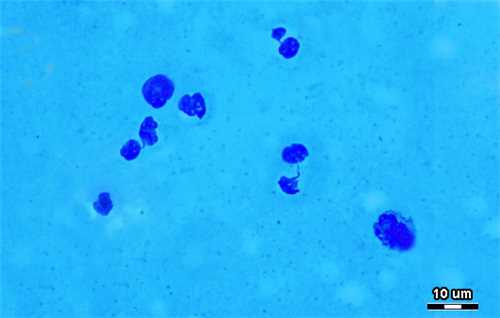
Рисунок 01: RAM
Типы оперативной памяти
Есть несколько типов RAM, используемых в компьютере; основными типами являются статическое ОЗУ (SRAM) и динамическое ОЗУ (DRAM). SRAM намного быстрее в доступе, а стоимость производства выше, чем у DRAM. Поэтому SRAM используется в качестве кеш-памяти микропроцессорной микросхемы. DRAM, с другой стороны, немного медленнее и сравнительно дешевле. DRAM используются внешне для микропроцессора на материнской плате. Иногда компьютер создает отдельный раздел на жестком диске в качестве ОЗУ, чтобы компенсировать чрезмерное использование физической ОЗУ. Этот процесс замедляет работу компьютера, поскольку для этого требуется запись и чтение данных в файл, называемый файлом подкачки на жестком диске. Этот тип ОЗУ называется виртуальным ОЗУ.
Из чего состоит ОЗУ
Логически оперативка состоит из определенного количества ячеек, каждой из которых присвоен собственный адрес. При этом все они содержат одинаковое количество бит. Соседним ячейкам присвоены последовательные адреса. Как все компьютерное оборудование, на «глубинном» уровне ОЗУ работает с двоичным кодом.
Физически это – печатная плата, на которой расположено несколько микросхем.
В основе каждой такой микросхемы лежит конденсатор. К свойствам такого устройства относится способность быть заряженным (единица) или разряженным (ноль). По сути, каждая ячейка – своеобразный мини-конденсатор.
Выглядит оперативка как тонкая печатная плата зеленого цвета(или любого другого), на нижней части которой расположен ряд контактов с прорезью – так называемым ключом.
У разных поколений оперативной памяти ключ расположен в разных местах, что исключает монтаж неподходящего типа ОЗУ в предназначенный для этого слот на материнской плате. По бокам такой платы есть прорези под зажимы, фиксирующие ее неподвижно в слоте, а на фронтальной и тыльной сторонах размещается несколько черных прямоугольников – запоминающих микросхем.
По бокам такой платы есть прорези под зажимы, фиксирующие ее неподвижно в слоте, а на фронтальной и тыльной сторонах размещается несколько черных прямоугольников – запоминающих микросхем.
Согласно нормативам, на каждую планку должен быть наклеен шильдик, на котором указаны производитель и кодовое наименование модуля памяти, расшифровка которого позволяет узнать все его рабочие параметры.
От десктопных версий оперативная память для ноутбуков отличается только габаритами – как правило, такая планка в 2-3 раза меньше, что сделано в угоду компактности. Во всем остальном различий нет – ни во внешнем виде, ни в принципе работы.
Как устроена ОЗУ
При запуске любой программы на компьютере или телефонах ей нужно где-то расположить переменные, которыми она собирается оперировать. Приложение сообщает операционной системе, что ей необходимо сохранить определенный объем данных. По этой причине система может выделить нужный участок памяти. И до тех пор пока программа запущена, он имеет возможность пользоваться всем выделенным ему сегментом ОЗУ. Программы могут запросить место под новые переменные или же, наоборот, освободить ОЗУ. На микросхеме при заполнении данных появляются заряды в конденсаторах. А при освобождении происходит их обнуление.
Какая память необходима современному компьютеру
Хотя в продаже можно все еще найти материнские платы со слотами под DDR3 и соответствующие модули, такой стандарт постепенно утрачивает актуальность, а ему на смену приходит DDR4.
Благодаря своим характеристикам, такой тип ОЗу лучше выполняет возложенные функции, быстрее справляясь с массивами данных. Это касается в том числе и быстродействия: при большей частоте памяти, модуль быстрее обрабатывает большое количество информации.
Относительно игр, требования еще жестче. Как сказано выше, ОЗУ служит для того, чтобы запомнить промежуточные данные.
В любой современной игре, в которой даже не открытый игровой мир, а отдельные локации, (хотя таковых сегодня очень мало), требуется как минимум 8 Гб, а еще лучше 16 Гб оперативки.
Однако через пару лет системные требования могут еще более повыситься, и для комфортной игры на максимальных настройках придется ставить уже 32 Гб оперативки. Для работы с программами в большинстве случаев достаточно 4 Гб, однако, например, для использования хорошего видеоредактора рекомендуется не менее 8 Гб.
Сколько нужно оперативной памяти для нормальной работы компьютера
Объём оперативной памяти несомненно и прямым образом влияет на количество уже запущенный процессов программ и их корректную работу.
Чем больше в компьютере оперативной памяти, тем лучше, но на сколько правдиво это высказывание? На самом деле доля правды в этом высказывание несомненно есть, но зачем переизбыток оперативной памяти, столько, сколько на компьютере использоваться не будет? Поэтому, в целях, как практичности, так и экономии при правильном выборе комплектующих ПК нужно понимать, что на компьютере будет работать, какие приложения и программы, на сколько требовательные игры к системным ресурсам и т.д.
Так же стоит заметить, что от операционной системы тоже многое зависит, а точнее от её архитектурных ограничений так, например, Windows x86 – 32 разрядная ОС, поддерживает не много меньше 3,5 гигабайт оперативной памяти, чего вполне хватает для домашнего или офисного компьютера, а вот Windows x64 уже увеличивает грани в размерах. К примеру: старенькая Windows XP x64 поддерживает до 16 гигабайт оперативной памяти, а более поздние ОС соответственно ещё больше.
Если необходим конкретный ответ, то для офисного или домашнего компьютера хорошим признаком будет наличие от 2 до 4 гигабайт оперативной памяти, а для игрового ПК не менее 4 гигабайт, лучше если существует запас до 8 гигабайт. Многие желающих выделиться или действительно по необходимости, устанавливают 16 гигабайт оперативной памяти. Перед покупкой, не стоит забывать узнать какой максимальный размер памяти поддерживает материнская плата.
Как узнать имеющуюся оперативную память:

Правой кнопкой по надписи (значку) Компьютер (Мой компьютер), затем выбираем Свойства, в появившемся окне можно узнать сколько оперативной памяти установлено и задействовано.
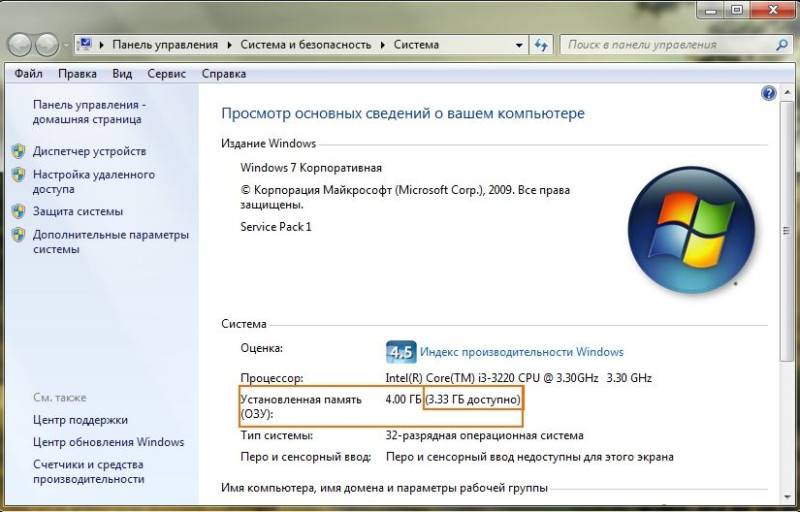
В том же окне, и по той же инструкции можно узнать тип операционной системы (разрядность).
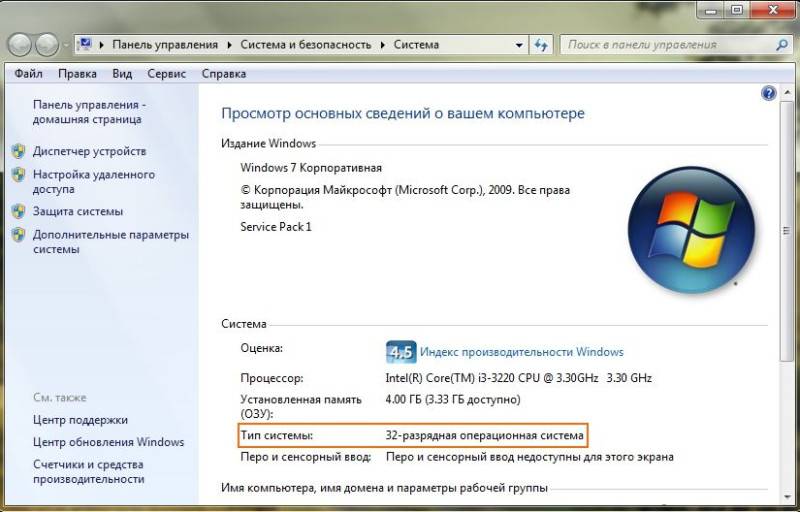
Для чего нужна ОЗУ в компьютере
Итак, оперативная память является хранилищем временных данных, необходимых для выполнения текущих процессов. Далее разберём данный механизм более подробно.
Работа оперативной памяти происходит по следующей схеме: информация с жёсткого диска (флэшки, DVD) сначала поступает в ОЗУ, после чего её берёт в работу процессор. Это значительно повышает производительность системы, так как скорость передачи данных с внешних носителей обычно не очень высока, и процессор вынужден простаивать. Отсюда становится понятно, для чего нужна оперативная память. Включение ОЗУ в схему работы обеспечивает бесперебойную деятельность.
В Windows одновременно происходит множество процессов. Практически каждый требует участия оперативки. Чтобы не вышло так, что не слишком важная процедура «съедает» весь ресурс, и его не остаётся для нужной, операционная система выделяет определенные разделы ОЗУ под разные задачи.
Постоянная память: виды и особенности
Виды постоянной памяти
Существует несколько видов постоянной памяти, каждый из которых имеет свои особенности и применение.
| Вид постоянной памяти | Особенности |
|---|---|
| Жесткий диск (Hard Disk Drive, HDD) | Представляет собой устройство для хранения информации на магнитных дисках. Обладает большой емкостью и низкой стоимостью, но медленнее оперативной памяти. |
| Твердотельный накопитель (Solid State Drive, SSD) | Использует технологию флэш-памяти для хранения данных. Обладает высокой скоростью работы, но обычно имеет меньшую емкость и более высокую стоимость по сравнению с HDD. |
| Оптические диски (CD, DVD, Blu-ray) | Используются для записи и чтения информации с помощью лазера. Характеризуются большой вместимостью, но медленной скоростью доступа. |
| Флэш-память (Flash Memory) | Используется в USB-накопителях и картах памяти. Обладает высокой скоростью чтения и записи, компактными размерами и низким энергопотреблением. |
| Переносные жесткие диски | Представляют собой портативные устройства для хранения данных. Обладают большой емкостью, удобством использования и сравнительно низкой стоимостью. |
Особенности постоянной памяти
Постоянная память имеет несколько особенностей, которые необходимо учитывать:
- Долговечность: постоянная память обычно имеет большой срок службы, что позволяет сохранять данные на протяжении длительного времени.
- Надежность: данные, хранящиеся в постоянной памяти, не теряются при отключении питания или перезагрузке компьютера.
- Ограниченная емкость: в зависимости от типа постоянной памяти, ее емкость может быть ограничена, что требует правильного управления и хранения данных.
- Скорость доступа: некоторые виды постоянной памяти могут быть медленнее оперативной памяти, что может сказываться на скорости работы компьютера.
Важно понимать, что оперативная память и постоянная память выполняют разные функции и являются важными компонентами компьютерной системы. Постоянная память позволяет сохранять данные на длительное время и обеспечивает доступ к ним даже после выключения компьютера
Отличия типов оперативной памяти DIMM от SO-DIMM
Приветствую, дорогие читатели! Сегодня никого не удивишь компактным ноутбуком, по мощности превосходящим десктопные компьютеры. Увы, за компактность и мобильность часто приходится переплачивать — сделать деталь с такими же характеристиками, но меньшими габаритами, сложнее технологически.
Сегодня вы узнаете, чем отличается оперативная память DIMM от SODIMM и являются ли они взаимозаменяемыми.
Физические отличия
Обе модификации являются форм-факторами модулей памяти DRAM (подробности можно почитать в статье о типах и стандартах оперативной памяти), сменившим в свое время устаревший SIMM. Контакты на планках памяти расположены с обеих сторон симметрично и работают асинхронно.
При этом есть разница в их количестве: например, 240 у DDR3 DIMM против 204 у DDR3 SODIMM. Отличаются планки оперативки и габаритами. Их ширина стандартизирована и не меняется со сменой поколений: 133,35 мм у «старшей» и 67,5 у «младшей» модификации.
Назвал так я их не чисто фигурально: по распространению DIMM существенно превосходят SODIMM. Таки да: настольных компьютеров, серверов, платежных терминалов и банкоматов, использующих DIMM гораздо больше, чем ноутбуков и планшетов, работающих на SODIMM.Почему я упомянул платежные терминалы и банкоматы? Внутри это такой же компьютер с некоторыми дополнительными периферическими устройствами — купюроприемником или кардридером. Естественно, из желания сэкономить владельцы не будут комплектовать их более дорогостоящими SODIMM.
Функциональная разница
При походе в магазин за комплектующими и выборе подходящего типа ОЗУ большинство юзеров слышит от консультантов один и тот же вопрос: «Вам для ноутбука или настольного ПК?».
Уточнение необходимо, так как эти типы памяти не являются взаимозаменяемыми. Материнки, на которых есть слоты под обе модификации — большая редкость, поэтому и стоят они соответственно. Да и обычному пользователю покупать такую «мать» совершенно незачем.
Как правило, SODIMM не оснащают кулером, ибо поместить такую «бандуру» внутри ноутбука чрезвычайно сложно — там каждый миллиметр на вес золота.
Мощные же модули DIMM, особенно топовые, часто оборудованы кулером. Причем не тупо присобаченным куском железяки, а стильным девайсом, над которым потрудились талантливые дизайнеры. Какая разница, что его не видно внутри компа?У обеих модификаций не являются также взаимозаменяемыми планки разных поколений: прорези ключа расположены в разных местах.
Что касается рабочих характеристик, то могут отличаться у разных моделей планок одного типа, но минимальные и максимальные параметры у DIMM и SODIMM регламентированы и находятся в одном диапазоне. Как сказано выше, при прочих равных параметрах SODIMM обычно стоит дороже. Подробнее об оперативной памяти и ее основных характеристиках вы можете узнать из этой статьи.
И, предугадывая запросы пользователей, отвечу, что лучше — DIMM или SODIMM. Вопрос, по сути не вполне корректный: это тоже самое, что сравнивать автокран и бульдозер. Оба относятся к строительной технике и каждый по-своему хорош, но задачи выполняют они немного разные.
Скажу так: преимущество SODIMM — компактные размеры. Преимущество DIMM — более приемлемая стоимость и простота установки. Кто сомневается в последнем утверждении, попробуйте разобрать любой ноутбук и вынуть планку оперативки.
С уважением автор блога Андрей Андреев
Оперативная память смартфона — что это такое
Больше всего на быстродействие мобильного устройства влияет процессор. Однако даже самый мощный чип не сможет раскрыть свой потенциал без достаточного количества ОЗУ. Оперативная память является связующим звеном между процессором и операционной системой, а также установленными в ней приложениями.

Преимущество оперативной памяти (ОЗУ, RAM) заключается в ее скорости. Она позволяет ЦП чуть ли не мгновенно записывать и считывать используемую в данный момент информацию. Однако здесь кроется и определенный недостаток – ОЗУ запоминает данные только при наличии питания. После отключения смартфона вся информация обнуляется. Чтобы не потерять документы, фото, музыку и прочие файлы в устройствах используется постоянная память. Ее гораздо больше, чем оперативной, кроме того, доступно расширение объема за счет подключения SD-карты и флешки.
Посмотрев в технических характеристиках RAM-память телефона, необходимо понимать, что для пользователя будет доступна лишь ее часть. Поэтому определяясь, какой объем оперативной памяти выбрать для смартфона, нужно сначала ознакомиться с ее распределением. Внутри системы происходит следующее разделение ОЗУ:
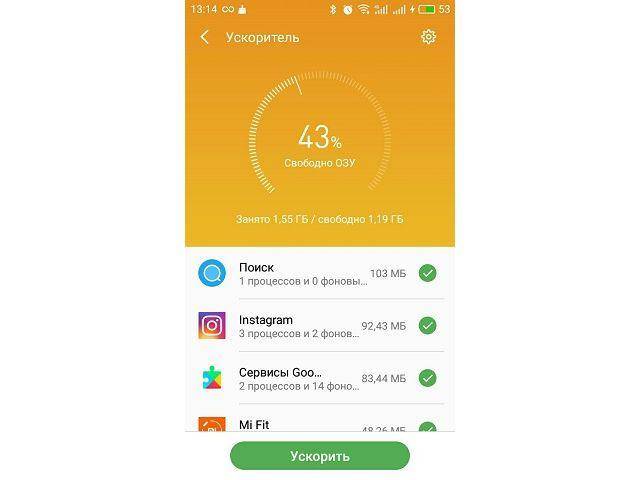
Что такое оперативная память и понятие оперативное запоминающее устройство
Оперативная память, так же, как и оперативное запоминающие устройство (ОЗУ) являются по смыслу определением примерно одного и того же, родственного, но всё же разница между ними есть, ведь оперативная память — это продукт модуля памяти или оперативного запоминающегося устройства.
Оперативная память, сама по себе, представляет область краткосрочного или по-другому временного хранения данных, как системных процессов операционной системы, так и процессов запущенного программного обеспечения компьютера, а вот модуль памяти (ОЗУ) – это уже устройство, конкретнее, плата с микросхемами. В простонародье частенько путают эти, казалось бы, отличающиеся термины.
Важные показатели ОЗУ
Имея гораздо более высокую скорость записи, чтения и передачи данных, нежели накопительная память на компьютере, ОЗУ имеет массу специфических характеристик, которые влияют на эту скорость. Но главные параметры любого модуля RAM, независимо от ОС (7, 8, XP) – объем и тактовая частота. Под объемом понимается количество информации, которое может сохранить ОЗУ. Чем больше это значение, тем больше данных сможет одновременно храниться в платах памяти. Соответственно, с ростом объема увеличивается и производительность системы. Если модуль ОЗУ имеет небольшую память, то при больших нагрузках на ПК (запущенные приложения, открытые видеофайлы, игры и т.д.) система может начать подтормаживать. ОЗУ просто не успеет обработать такое количество одновременно запущенных процессов.
Тактовая частота – показатель скорости обмена информацией между оперативной памятью и процессором компьютера. Зачем она нужна? Если модуль ОЗУ достаточно объемный, но тактовая частота (то есть скорость обмена информацией) невысока, то это может приводить к медленной работе системы.
Функции оперативной памяти
Это энергозависимый тип памяти, данные из которого удаляются при выключении питания компьютера. В этом базовое отличие от жесткого диска или SSD, на которых информация может храниться очень долгое время, даже если накопитель полностью обесточить.
Оперативка может обмениваться информацией как напрямую с процессором, так и непосредственно с остальными компонентами, минуя этот логический блок. Подобная логическая структура позволила добиться того быстродействия, которое можно наблюдать у современных ПК и ноутбуков. Даже кратковременный скачок напряжения может исказить данные, хранимые ОЗУ, вследствие чего происходит программный сбой или крах операционной системы в «синий экран смерти».
Даже кратковременный скачок напряжения может исказить данные, хранимые ОЗУ, вследствие чего происходит программный сбой или крах операционной системы в «синий экран смерти».
Ещё немного о файле подкачки
Судя по комментариям, этот момент понимают не все: файл подкачки — не оперативная память. Даже на SSD. Даже на SSD, который быстрый NVMe — без разницы.
Цель существования pagefile.sys — не дать закрыться программам, которым не хватает физической оперативной памяти. Это — единственная задача, которую решает данный «механизм». Изменение размера файла подкачки влияет на то, при нехватке какого объёма ОЗУ запущенный софт начнёт закрываться. Это как аварийный водосброс, не позволяющий дамбе прорваться.
Производительность ПК изменением размера swap-файла вы не повысите. Вот вообще никак. Если у вас не хватает ОЗУ — добавляйте её. Если добавить невозможно — меняйте компьютер. Размер файла подкачки в контексте увеличения производительности обсуждать бессмысленно.
Увеличение объема оперативной памяти
Если вы хотите увеличить объем ОЗУ на виндовс 7, 8 или XP, сначала нужно посмотреть, по назначению ли используется весь задействованный объем, для чего выполните следующие действия:
- Основательно нужно почистить компьютер. Для этого выполните дефрагментацию диска;
- Зайдите в автозагрузку программ. Может быть, автоматически загружаются приложения, которыми вы не пользуетесь. В автозагрузке отключите их. Если у вас 64-битная система, производительность который выше 32-битной, таких приложений может быть много.;
- Выполните проверку на вирусы (возможно, объем задействованной памяти увеличился именно по этой причине);
- Также количество работающей оперативной памяти могло увеличиться из-за установки тяжелой программы.
Если после выполнения этих пунктов скорость работы компьютера на ОС 7, 8 или XP осталась по-прежнему медленной, значит и правда нужно увеличить объем оперативной памяти, для чего нужно выполнить следующие действия:
- Проверьте разрядность (x32 bit или x64 bit система). Это поможет узнать, до каких значений можно увеличивать ОЗУ (если у вас x32 bit система и ПК начал медленно работать, то поможет лишь приобретение x64 bit версии);
- Выключите ПК, отключите питание;
- Откройте крышку системного блока;
- Достаньте модуль ОЗУ. Сделать это обычно не сложно, нужно лишь посмотреть, как он крепится к материнской плате. Чаще всего это маленькие прищепочки;
- Вставьте новый модуль оперативной памяти.
Иногда убирать старые модули на компьютере не обязательно. Например, если у вас 2 Гб ОЗУ (две платы по 1 Гб каждая) и в материнской плате имеется 4 слота, то можно приобрести два аналогичных модуля, чтобы увеличить память до 4 Гб
При покупке важно не ошибиться. Можно просто вынуть один модуль и принести его в магазин
Это проще. Тем более если нужно купить много модулей. К тому же, у продавца не возникнет вопроса: какая плата нужна? Вы просто скажите, что необходима такая же, а не будете объяснять, что?, зачем? и почему? Но помните, что если система не 64-битная, все 4 Гб компьютером восприниматься не будут.
Оперативная память выполняет важные функции по обеспечению работоспособности компьютера, поэтому важно, чтобы ее всегда было достаточно. Если у вас 64-битная система – это в принципе не проблема
При этом не имеет значения, виндовс 7, 8 или XP у вас стоит. На этом компоненте экономить не стоит, лучше приобретать ОЗУ с большим объемом. Это увеличит производительность системы и позволит полноценно использовать компьютер даже при максимальной загрузке.
Оперативная память – неизменный компонент любого ПК. Но сегодня ее нехватку легко можно компенсировать установкой новых модулей ОЗУ. Если у вас x32 bit система, то больше 4 Гб установить не получится. Но и это не проблема. Ведь можно приобрести ОС с x64 bit системой.
Современная оперативная память
Графическое сравнении модулей памяти DDR, DDR2 and DDR3.
В настоящее время разрабатывается несколько новых типов энергонезависимой оперативной памяти, которые сохраняют данные при отключенном питании. Использование технологии включает углеродные нанотрубки и подходы, применяющие туннельное магнитное сопротивление.
В числе MRAM 1-го поколения летом 2003 года был изготовлен чип 128 Кбит (128 × 2 10 байт) с технологией 0,18 мкм. Летом 2004 года компания Infineon Technologies представила прототип, который был размером 16 МБ (16 × 2 20 байт), основанный на технологии 0,18 микрометра. К моменту сегодняшнего времени разрабатываются две технологии 2-го поколения: термическое переключение (TAS), разработанное Crocus Technology, над которым работают Crocus, Hynix, IBM и несколько других. В 2004 году Нантеро построил прототип функционирующей памяти из углеродных нанотрубок объемом 10 ГБ (10 × 2 30 байт) в 2004 году. На данный момент еще предстоит выяснить, смогут ли некоторые из этих технологий в конце концов захватить большую долю рынка за счет использования технологических решений DRAM, SRAM или флэш-памяти.
А с 2006 года в продажу стали поступать «твердотельные накопители» (на основе флэш-памяти) имеющие производительность, намного превосходящую традиционные диски. В этом развитии произошло изменение, которое привело к размыванию определения между традиционной оперативной памятью и «дисками», что значительно сократило различие в производительности.
В настоящее время некоторые виды оперативной памяти, такие как «EcoRAM», специально разработаны для серверных ферм, где низкое энергопотребление важнее скорости.
Подвожу итоги
- Оптимизаторами оперативной памяти пользоваться нельзя.
- Трогать настройки памяти — тоже, даже если в программе есть множество подсказок, дающих ощущение контроля над ситуацией.
- Свободная оперативная память в Windows Vista/7/8/10 используется во благо, лучше не трогать этот функционал — все хорошо работает, улучшить практически ничего нельзя.
- Сама по себе занятость ОЗУ — не причина замедления работы ПК (она может быть занята полезным кешем). Если у вас спонтанно замедляется работа компьютера, проверьте компоненты на перегрев. Также тормоза могут случаться от большого количества запущенных программ или одной программы, которая все ресурсы «забирает» себе.



























